win10edge浏览器如何导入外部收藏夹?在使用第三方浏览器时,有些用户会将一些网页保存到收藏夹中。最近切换了我常用浏览器的edge浏览器。那么如何将外部浏览器收藏夹导入edge浏览器呢?下面我们来看看下面的操作方法。
win10edge浏览器如何导入外部收藏夹?
第一步:打开微软Edge浏览器,进入首页(如图)。
 第二步:点击左上角的收藏夹按钮,然后点击[& middot;]在下拉框中。& middot& middot】按钮(如图)。
第二步:点击左上角的收藏夹按钮,然后点击[& middot;]在下拉框中。& middot& middot】按钮(如图)。
 步骤3:在新面板中点击导入收藏夹(如图所示)。
步骤3:在新面板中点击导入收藏夹(如图所示)。
 第四步:打开导入浏览器数据的界面,选择【收藏夹或书签HTML文件】作为导入位置(如图)。
第四步:打开导入浏览器数据的界面,选择【收藏夹或书签HTML文件】作为导入位置(如图)。
 第五步:然后点击【选择文件】按钮(如图)。
第五步:然后点击【选择文件】按钮(如图)。
 第六步:选择之前保存的书签文件,点击【打开】(如图)。
第六步:选择之前保存的书签文件,点击【打开】(如图)。
 第7步:弹出& ldquo完成所有& rdquo提示框,书签导入完成(如图)。
第7步:弹出& ldquo完成所有& rdquo提示框,书签导入完成(如图)。
 小白号
小白号















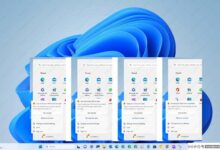
评论前必须登录!
注册